상당수의 MacBook 사용자가 Xfinity Wi-Fi를 사용할 수 있을 때 장치가 자동으로 지속적으로 연결되는 문제를 보고했습니다. 그래서 많은 분들이 문의주신 Mac에서 Xfinity WiFi 비활성화.
사용자가 MacBook에서 새로 시작할 때 일부는 제대로 작동하지 않는 Xfinity 네트워크로 전송됩니다. 이 문제로 어려움을 겪고 있고 해결책을 찾는 데 관심이 있다면 계속 읽어 보십시오.
내용 : 1부. Mac에서 Xfinity Wi-Fi를 끌 수 있습니까?2부. Mac에서 Xfinity WiFi를 비활성화하는 3가지 쉬운 방법보너스 팁: Mac 공간 정리 및 성능 최적화
1부. Mac에서 Xfinity Wi-Fi를 끌 수 있습니까?
Xfinity WiFi는 무엇입니까 (엑스파이)? 엑스피니티 와이파이 18만 개 이상의 WiFi 핫스팟을 보유한 미국 최대의 WiFi 네트워크입니다. Xfinity 인터넷 서비스가 있는 사용자는 추가 비용 없이 Xfinity WiFi를 사용할 수 있습니다. 허용되는 양의 Xfinity 인터넷 서비스를 사용하는 클라이언트는 추가 비용을 지불하지 않고 고속의 효율적인 Xfinity WiFi 네트워크에 무료로 액세스할 수 있습니다.
자동 로그인을 허용하는 기능을 사용하면 WiFi 지원 장치를 한 번에 최대 XNUMX개까지 등록할 수 있습니다. 이 때문에 외출 중일 때 앱을 사용할 때마다 매번 로그인할 필요가 없습니다.
왜 많은 사람들이 Mac에서 Xfinity WiFi를 비활성화하려고 합니까? Xfinity 계정이 없는 분들도 문제를 경험하십시오. 사용자는 인터넷 액세스를 제공하는 다른 개방형 Wi-Fi 네트워크에 연결할 수 없으며 대신 Xfinity Wi-Fi 연결을 사용해야 합니다. 다른 연결을 기본값으로 설정해도 이 문제가 일관된 방식으로 해결되지는 않습니다. 솔루션은 시스템이 종료될 때까지 일시적입니다.
Mac에서 Xfinity Wi-Fi를 끌 수 있습니까? 예, 언제든지 Xfinity의 설정을 관리할 수 있습니다.
Xfinity 개방형 네트워크를 끄는 방법은 다음과 같습니다.
- 웹 브라우저를 사용하여 액세스할 수 있습니다. 고객 페이지.
- 계정에 로그인 계정 정보를 보려면 Xfinity 사용자 이름 및 암호와 함께 로그인하십시오.
- "를 누르기만 하면해제"나"전원을 켜십시오" 버튼을 사용하여 공용 핫스팟을 비활성화하거나 활성화하는 것은 간단합니다.
- 선택한 옵션이 모든 요구 사항을 충족하는지 확인하십시오.
- 그러면 곧 확인 메시지가 전송됩니다.
어떤 이유로든 Mac에서 Xfinity WiFi를 비활성화하려는 경우 다음 부분에서 안내해 드립니다.
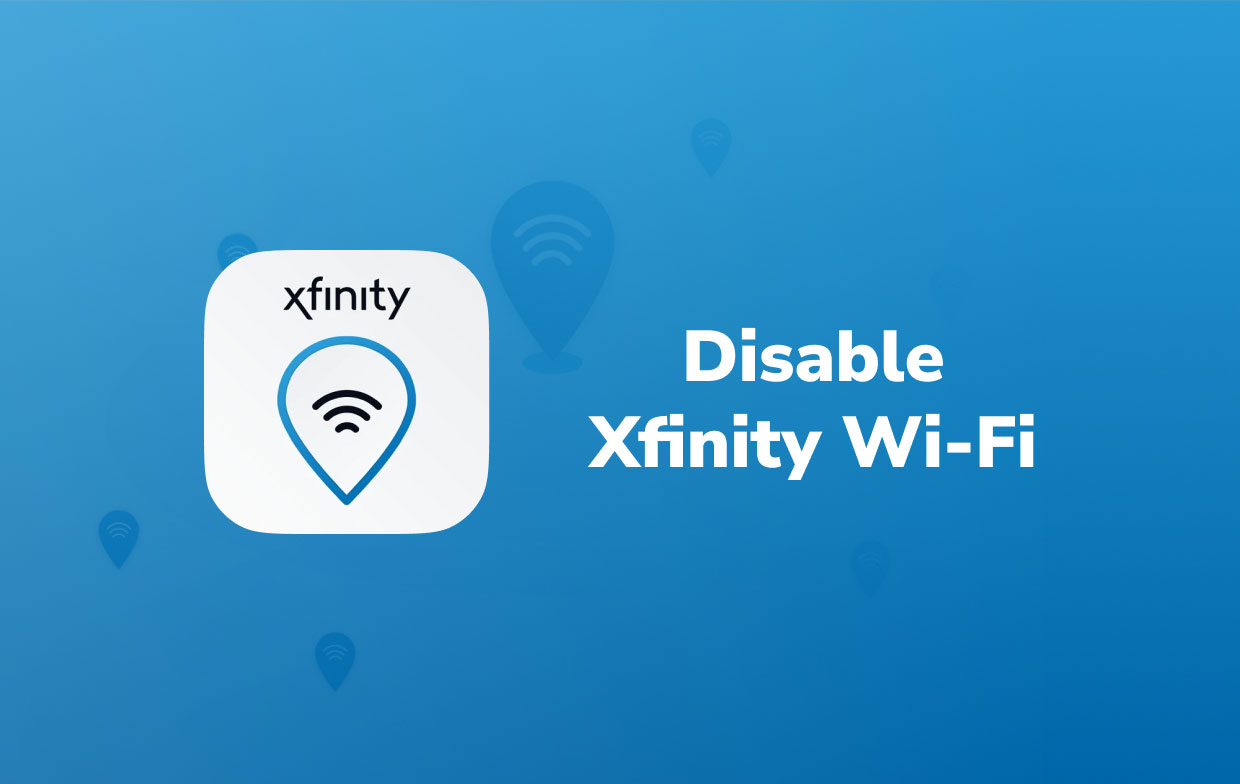
2부. Mac에서 Xfinity WiFi를 비활성화하는 3가지 쉬운 방법
Mac에서 Xfinity WiFi를 차단하는 방법과 관련하여 세 가지 옵션을 선택할 수 있습니다. 각 방법에 대한 단계는 다음과 같습니다.
- 옵션 1: Xfinity 네트워크 직접 제거
이 전략을 사용하여 연결을 원하지 않는 Wi-Fi 네트워크를 제거할 수 있습니다.
특정 Xfinity WiFi와만 상호 작용하는 경우 Mac에서 Xfinity 네트워크를 삭제할 수 있습니다(예: 집에서 컴퓨터를 사용하지만 Wi-Fi에 연결하는 대신 단일 Xfinity 네트워크로 연결됨). .
- 시작하려면 Mac 화면의 오른쪽 상단으로 이동하여 네트워크 아이콘.
- 네트워크 설정을 열려면 다음을 선택하십시오. 네트워크 환경 설정 열기 드롭다운 메뉴에서.
- 를 클릭 한 후 Advnaced 옵션, 선택 Wi-Fi 인터넷 나타나는 메뉴에서.
- 선택 Xfinity 네트워크/Xfinitywifi "라고 표시된 창에서 가장 큰 문제를 일으키는 것은선호하는 네트워크".
- 이 옵션이 여전히 강조 표시되어 있는 동안 Mac에서 Xfinity WiFi를 비활성화하려면 빼기 기호 "-"아래에 위치.
- 확인하라는 메시지가 표시되면 다음을 선택합니다. 제거 (의도한 대로 작동하면 저장된 네트워크 설정에서 해당 네트워크가 제거됩니다.)
- 다음으로 OK다음 선택 신청. 그런 다음 창을 닫아야 합니다.
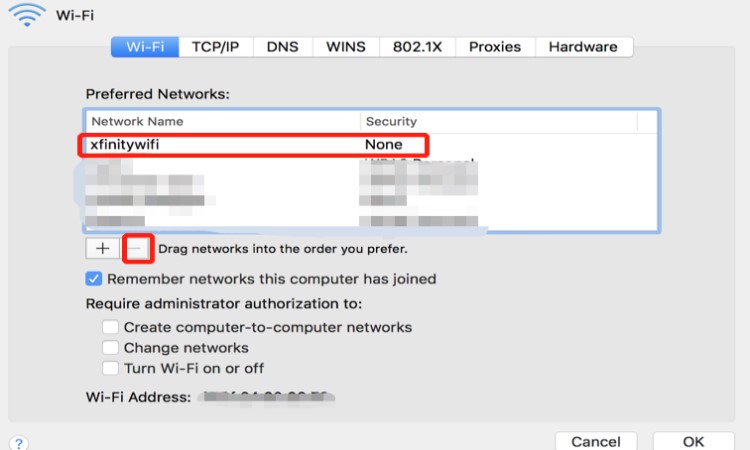
추가 팁 및 자습서:
Mac에서 Wi-Fi 비밀번호를 찾는 방법은 무엇입니까?
Mac에서 Wi-Fi 네트워크를 잊는 방법?
- 옵션 2: Wi-Fi 네트워크 우선 순위 수정
대부분의 사람들이 그렇듯이 이동 중에 MacBook을 사용하면 다음과 같은 기능을 사용할 수 있습니다. Wi-Fi 연결의 우선 순위 지정 사용하고 Xfinity 연결을 목록 맨 아래에 놓습니다.
이 방법에서 MacBook은 해당 위치에 있는 경우 우선 순위가 더 높은 네트워크에 자동으로 연결됩니다.
- 왼쪽 메뉴에서 네트워크 아이콘 Mac의 왼쪽 상단 모서리에 위치
- 고르다 "네트워크 환경 설정 열기"를 눌러 네트워크 설정에 액세스합니다.
- 를 클릭 한 후 Advnaced 옵션, 선택 와이파이 탭 드롭 다운 메뉴에서
- 사용하고자 하는 것을 선택한 다음 목록의 맨 위로 모두 드래그 기본값으로 설정합니다.
- Mac에서 Xfinity WiFi를 비활성화하려면 하나 이상의 Xfinity 네트워크를 선택한 다음 아래로 드래그 목록의.
- 선택 OK
- 명중하십시오 신청 버튼을 눌러 조정 내용을 저장한 다음 완료되면 창을 닫습니다.
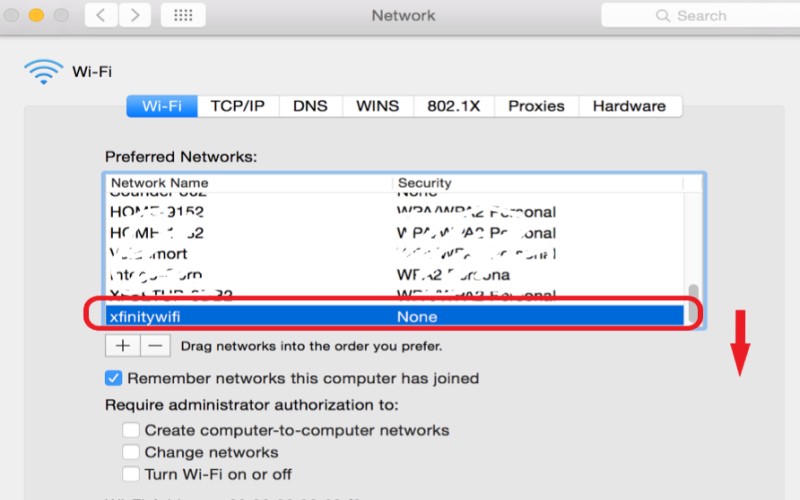
- 옵션 3: 자동 조인 Xfinity 네트워크 비활성화
- 위치 찾기 사과 기호 화면의 왼쪽 상단 모서리에 있습니다.
- 팝업 메뉴에서 선택 시스템 환경 설정.
- 클라임웍스와 함께 하늘과 닿는 여정을 시작하세요 네트워크 메뉴에서.
- 사용 가능한 연결 목록이 표시되면 더 이상 즉시 연결하지 않으려는 Xfinity 네트워크를 선택하십시오. (목록에서 해당 네트워크를 보려면 해당 네트워크와 같은 방에 있거나 Wi-Fi 범위 내에 있어야 합니다.)
- Mac에서 Xfinity WiFi를 비활성화하려면, 확인란의 선택을 취소하십시오 "이 네트워크에 자동으로 가입".
- 즉시 연결하지 않으려는 각 Wi-Fi 연결에 대해 이 단계를 다시 실행해야 합니다.
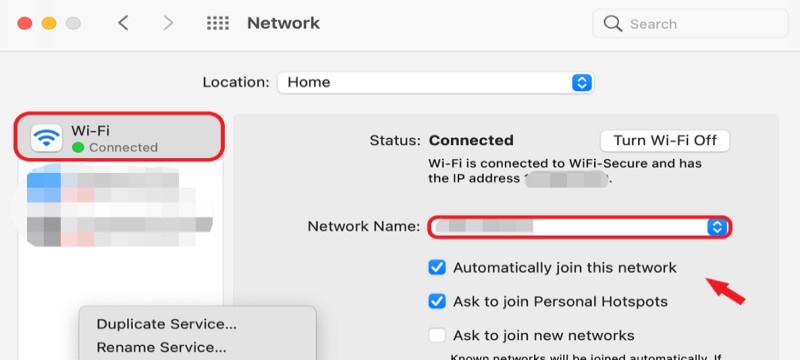
보너스 팁: Mac 공간 정리 및 성능 최적화
장치 성능에 문제가 있는 경우 솔루션을 제공합니다.
도구 PowerMyMac 하는 전문 Mac 클리너 수 Mac의 성능을 효과적으로 최적화. 시스템에 있는 원치 않는 앱이나 파일을 모두 삭제, 제거 및 제거할 수 있습니다.
더 쉽게 찾을 수 있도록 중복 파일 또는 불필요한 앱, 소프트웨어는 전체 시스템을 스캔하고 설치된 앱 및 정크 파일 목록을 제공합니다. 거기에서 선택할 수 있습니다 제거할 쓸모없는 캐시 또는 원치 않는 소프트웨어를 완전히 제거합니다.
또한 장치의 공간을 확보하기 위해 대용량 파일, 중복 파일 등을 삭제할 수 있습니다. 남은 앱을 삭제하고 싶다면 이 앱을 다운로드할 수도 있습니다.
놀랍게도 이 도구를 사용하여 Mac의 상태를 모니터링하고 네트워크 및 메모리 상태.
더 많은 Mac 저장 공간을 확보하고 Mac 속도를 높이려면 이 청소 도구를 적극 권장합니다. 많은 Mac 문제를 피하십시오!

결론
기본적으로 다른 네트워크에 연결할 수 없거나 Xfinity WiFi에 자동으로 연결되는 것이 두 명 이상의 사용자에게 문제가 되었기 때문에 도움이 될 수 있는 가이드를 검색하는 경향이 있습니다. Mac에서 Xfinity WiFi 비활성화. 이 가이드는 Mac 장치에서 Xfinity 네트워크를 끄거나 차단할 수 있는 3가지 방법을 제공하여 도움이 될 것입니다.



